先日[こちら]の記事でApple Payがシンガポールに上陸した事をお伝えしました。以前はAmexカードを利用していたのですが2014年にキャンセルしていたため、再度申し込んでみました。申し込みから5日程度で新しいカードが到着。早速iPhoneのWalletアプリに追加してApple Payを使える状態にしてみました。
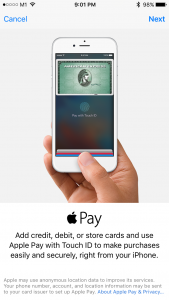
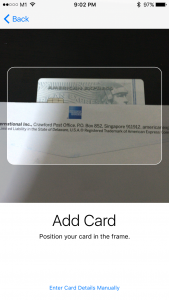
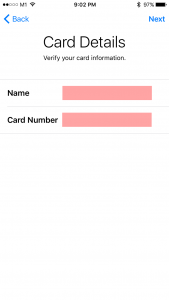
紹介画面が表示されます。次の画面に遷移するとカメラが起動してカードが枠内に入るように構えるよう指示されます。これによってカード番号、有効期限、名前の情報が読み取られます(読み取れなかった情報はこの後の画面で手入力できます)。読み取った情報が画面上に表示されて確認できます。
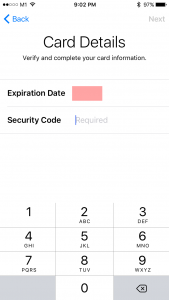
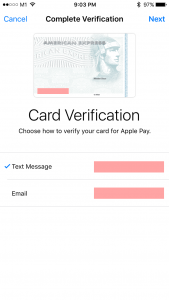
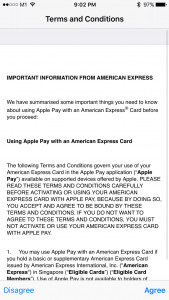
有効期限の確認、カードの表面に印刷されているセキュリティコードの入力を求められます。次に、携帯電話番号またはemailアドレス宛にコードを送る方法での認証を求められます(カード会社に登録している情報に基づいているようです。電話番号やメールアドレスが登録されていない場合はAmexの電話番号が表示され、電話認証を求められました。サプリメンタリーカードは電話認証でした。)。T&Cの画面、同意と進みます。
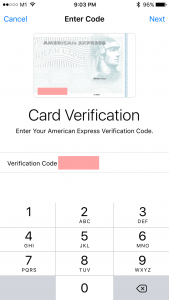
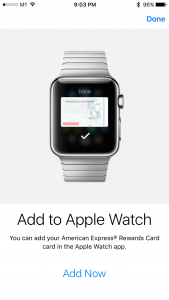
届いたコードを入力して認証完了となります。続けて、ペアリングされているApple Watchへのカード追加を確認されます。
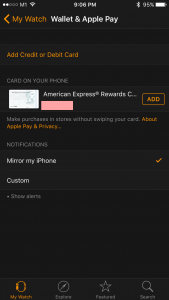
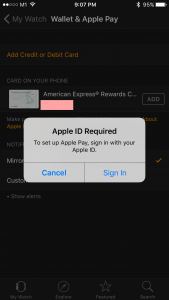
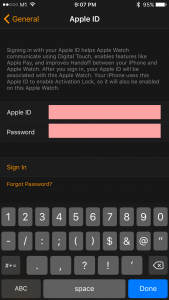
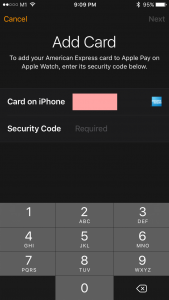
別の操作をしたのでWatchアプリでの画面ですが、WatchアプリのWallet & Apple Pay画面にApple Watchに追加されていないカードが表示されます。ADDボタンをタップするとApple IDのログインを求められます。最後にカード番号最後4桁を確認し、セキュリティコードを入力すれば追加完了です。
まだ支払いに使っていないのですが、Apple Payを用いて支払う際は以下の操作をします。
- iPhone
Walletアプリを起動、カードをタップ、Touch IDで指紋を読み取ると支払い可能な状態になります。
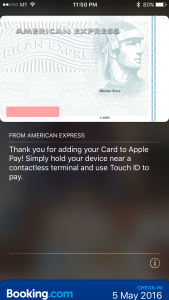
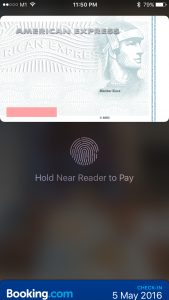
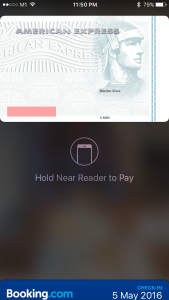
- Apple Watch
サイドボタンを2回連続して押します。これで準備完了。支払い可能な状態になります。
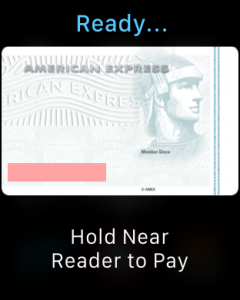
まずは使える状態になりました。今度利用可能な店舗で実際に試してみようと思います。